Gmail gir deg muligheten til å skreddersy signaturen som vises nederst i alle e-postene du sender. Ved å legge til en link til din Facebook-konto (eller Twitter eller LinkedIn), skaper du en effektiv metode for å utvide ditt sosiale nettverk og tilby flere kontaktmuligheter.
Personlig tilpasning av din Gmail-signatur
Din e-postsignatur fungerer som et digitalt visittkort. Den bør omfatte navn, stilling, organisasjonstilknytning, kontaktinformasjon og lenker til sosiale medieplattformer. Det er viktig å holde den oversiktlig og profesjonell.
Vi vil fokusere på hvordan du legger inn lenker til sosiale profiler i din Gmail-signatur.
Først må du logge deg inn på Facebook og navigere til den profilen du ønsker å koble til.
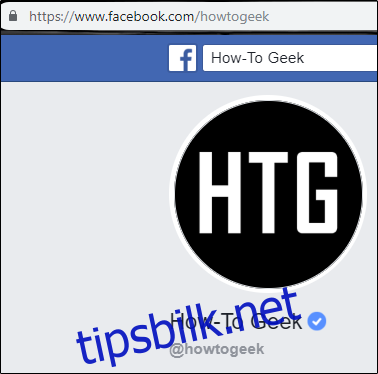
Merk: For LinkedIn, trykk på «Meg»-knappen i verktøylinjen og deretter «Vis profil». For Twitter, klikk på ditt profilbilde. Dette vil laste inn profilen din, og du kan anvende de samme metodene som med Facebook.
Når du er inne på profilen din, marker URL-en, høyreklikk og velg «Kopier». Du kan også bruke hurtigtasten Ctrl+C.
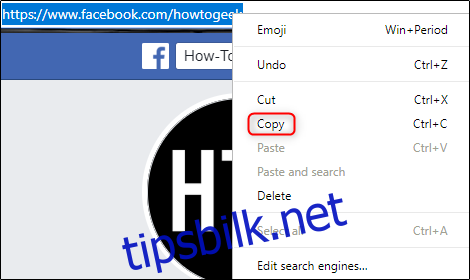
Gå deretter til din Gmail-konto. Klikk på tannhjulikonet «Innstillinger» øverst til høyre på skjermen.

Velg «Innstillinger» i menyen som dukker opp.
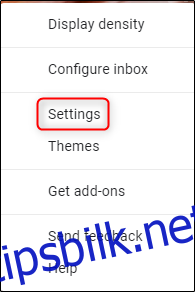
Dette leder deg til «Innstillinger»-siden for din Gmail-konto. Som standard vises «Generelt»-fanen, hvor du finner verktøyet for Gmail-signaturer.
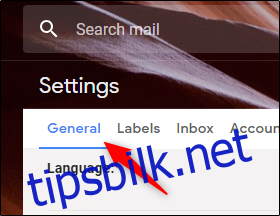
Scroll ned til bunnen av siden, og du vil finne «Signatur»-delen. Her kan du lage din e-postsignatur. Standardvalget er «Ingen signatur». Velg det navnløse alternativet under dette.
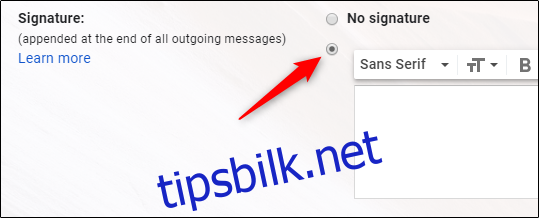
Skriv inn den informasjonen du ønsker i signaturen. Det finnes mange ulike stiler, men du bør ha noe som ligner på dette når du er ferdig:
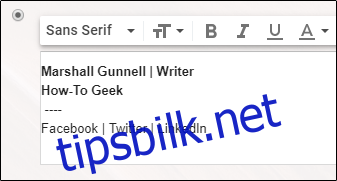
Mange e-postsignaturer inkluderer små ikoner. Du kan benytte deg av disse, men husk å følge de gjeldende retningslinjene for merkevarebygging. Facebook har detaljerte retningslinjer for dette, som de fleste sosiale plattformer har. Unngå brudd på retningslinjer.
Gå tilbake til signaturen din og marker teksten du vil koble til profilen din. Klikk deretter på «Sett inn lenke»-ikonet.
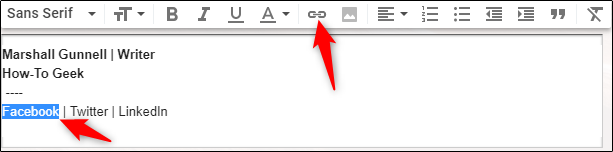
Vinduet «Rediger lenke» vil nå dukke opp. Ved siden av feltet «Tekst som skal vises» skal du se teksten du markerte. Hvis du brukte et ikon i stedet for tekst, ser du bildets navn etterfulgt av formatet.
Lim inn profil-lenken du kopierte, i feltet «Nettadresse». Dette kan gjøres ved å høyreklikke og velge «Lim inn», eller ved å bruke Ctrl+V. Klikk deretter «OK».
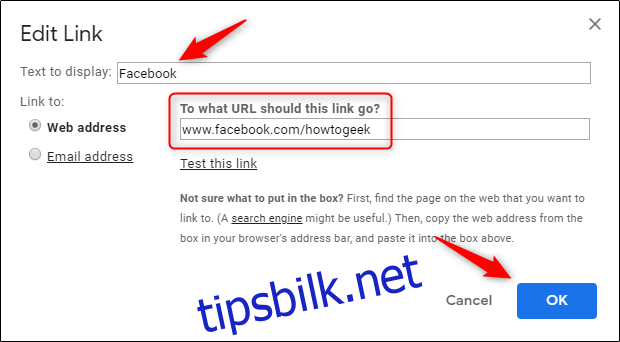
Teksten du markerte vil nå være understreket og blå. Hvis du holder musepekeren over teksten, vil meldingen «Gå til lenke» vises. Dette er en ekstra mulighet for å forsikre deg om at URL-en er korrekt.
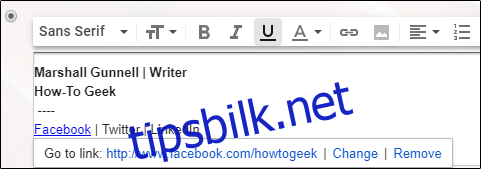
Til slutt, scroll ned til bunnen og trykk «Lagre endringer». Din Gmail-signatur med en aktiv Facebook-lenke vil nå vises i alle e-poster du sender. Gjenta denne prosessen for å legge til lenker til dine andre sosiale medieprofiler.